Код ошибки 0x8007232b обычно возникает у тех, кто пользуется операционной системой Windows 11 Enterprise или Windows 10 Enterprise, то есть корпоративными версиями.
Возможны два варианта ошибки
• Первый отрицает существование DNS.
• Второй констатирует невозможность активации Виндоус.
При этом нет доступа к KMS – службе управления ключами.
Можно предположить, что дело в некорректной работе стандартного инструмента, отвечающего за лицензирование. Если вы подозреваете нечто подобное, то воспользуйтесь альтернативными способами введения ключа.
Вот первый из них:
• Откройте командную строку как администратор.
• Наберите SLUI 3 и подтвердите ввод.
• Введите цифры ключа активации в строке, которая появится.
Эта инструкция сходна с рекомендациями по ручному методу активирования системы, но есть одно отличие: запуск инструмента здесь происходит посредством консоли. Через нее может быть проведена и вся процедура.
Это второй способ:
• Наберите в поисковой строке cmd и запустите консоль.
• Наберите в командной строке slmg.vbs –ipk /ключ активации без слэшей — /.
Не забудьте после перезагрузиться, чтобы завершить процесс. Когда компьютер вновь загрузится, проверьте, будет ли появляться сообщение об ошибке. Если нет, то способ сработал.
Бывает и так, что причиной возникновения ошибки 0x8007232b является кэш DNS. Если его удалить, то лицензионный ключ снова можно будет вводить.
Очистка кэша
Очистка кэша происходит следующим образом
• Откройте «Пуск» с помощью правой клавиши мышки.
• Выберите командную строку.
• Наберите ipconfig /flushdns и подтвердите ввод.
После того, как вы все сделаете, проверьте, возможна ли активация сейчас. Если вдруг все осталось по-прежнему, советуем инсталлировать другой DNS. При выборе обращайте внимание на тот нюанс, что он должен максимально подходить к особенностям вашего региона.
И еще один вариант избавления от кода ошибки 0x8007232b:
• Найдите в нижнем углу справа ярлычок интернет-подключения.
• Кликните по нему правой клавишей мышки.
• Выберите «Центр управления сетями и общим доступом».
• Войдите в «Изменение параметров адаптера».
• Кликните правой клавишей мышки по подключению, которое активно.
• Перейдите в «Свойства».
• Кликните «IP версии 4» минимум дважды.
• Отметьте галочкой «Использовать следующие адреса DNS-серверов».
• Введите 8.8.8.8 в «Предпочтительный DNS-сервер».
• Введите 8.8.4.4 в «Альтернативный DNS-сервер».
После сохранения изменений попробуйте заново провести активацию ОС.
Все способы:
- Способ 1: Использование средства исправления неполадок
- Способ 2: Сброс кеша DNS
- Способ 3: Использование SLUI 3
- Способ 4: Использование slmg.vbs
- Способ 5: Проверка компьютера на вирусы
- Способ 6: Проверка целостности системных файлов
- Вопросы и ответы: 4
Способ 1: Использование средства исправления неполадок
В качестве первого метода советуем воспользоваться встроенным в Windows 10 средством устранения неполадок, запустив проверку сетевого адаптера, поскольку ошибка с кодом 0x8007232b может быть связана с проблемами сети. Этот вариант не самый эффективный, но анализ и исправление производится в автоматическом режиме, а от пользователя требуется только начать процесс.
- Откройте «Пуск» и перейдите в «Параметры».
- Там выберите последний раздел «Обновление и безопасность».
- Через левую панель переместитесь к категории «Устранение неполадок».
- Опускаясь вниз по списку, отыщите «Сетевой адаптер».
- Щелкните ЛКМ по блоку, а затем по «Запустить средство устранения неполадок».
- Отметьте маркером активный сетевой адаптер, чтобы проверка затронула только его. Если вы не знаете, что указать, оставьте активным пункт «Все сетевые адаптеры» и переходите далее.
- Дождитесь окончания сканирования и прочтите появившееся на экране уведомление. Если нужно будет выполнить дополнительные действия, следуйте инструкциям, которые показываются в этом же окне.







Остается только произвести попытку повторной активации, если какие-то неполадки все же были найдены и исправлены. Перезагружать компьютер для этого не нужно: изменения сетевого адаптера вступают в силу сразу же.
Способ 2: Сброс кеша DNS
Еще одна причина появления ошибки 0x8007232b — невозможность получить доступ к сетевому DNS, который и отвечает за проверку вводимого лицензионного ключа. В большинстве случаев решить этот сбой позволяет банальный сброс кеша DNS, что осуществляется так:
- Запустите «Командную строку» от имени администратора, например, отыскав приложение через «Пуск».
- Там введите
ipconfig /flushdnsи нажмите на Enter. - Вы будете уведомлены об успешной очистке кеша DNS. Теперь можно закрыть консоль и переходить далее.



Перезагрузите компьютер или сетевой адаптер, а уже после проверяйте, решилась ли проблема с регистрацией лицензионного ключа. Если нет, воспользуйтесь следующими методами.
Способ 3: Использование SLUI 3
SLUI расшифровывается как Software Licensing User Interface (программа лицензирования пользовательского интерфейса). Ее можно запустить для дальнейшего ввода ключа, если обычный вариант его проверки вызывает ошибку с кодом 0x8007232b, а сделать это можно через «Командную строку», введя там SLUI 3.

После на экране отобразится привычная форма, где впишите имеющийся ключ активации и нажмите «Далее». Подождите несколько минут, пока произойдет автоматическое считывание данных, а затем на экране появится информация о том, удалось ли активировать ОС.

Способ 4: Использование slmg.vbs
slmg.vbs — еще один системный скрипт, являющийся альтернативной средой лицензирования. Его можно использовать в тех ситуациях, когда предыдущие методы не приносят должного результата.
- Для этого запустите «Командную строку» от имени администратора.
- Введите там
slmg.vbs + ключ активациии нажмите Enter. - Отобразится новая строка ввода, означающая, что лицензирование завершилось успешно.



После выполнения этой операции в обязательном порядке происходит перезагрузка компьютера. Если лицензия сохранилась, соответственно, ошибка успешно решена и активацию Windows можно считать завершенной.
Способ 5: Проверка компьютера на вирусы
Иногда вирусы, заразившие компьютер, могут мешать корректному функционированию средств лицензирования, из-за чего и появляется рассматриваемая сегодня ошибка. Мы советуем произвести сканирование операционной системы на наличие угроз, воспользовавшись одним из доступных методов, о чем более детально читайте далее.
Подробнее: Борьба с компьютерными вирусами

Способ 6: Проверка целостности системных файлов
Последний метод исправления ошибки с кодом 0x8007232b заключается в проверке целостности системных файлов операционной системы при помощи встроенных в нее средств. Это позволит обнаружить, действительно ли неполадка возникает из-за сбоев или отсутствия конкретных объектов, а также автоматически исправить все найденные проблемы. Более детальную информацию по использованию соответствующих утилит вы найдете далее.
Подробнее: Использование и восстановление проверки целостности системных файлов в Windows 10
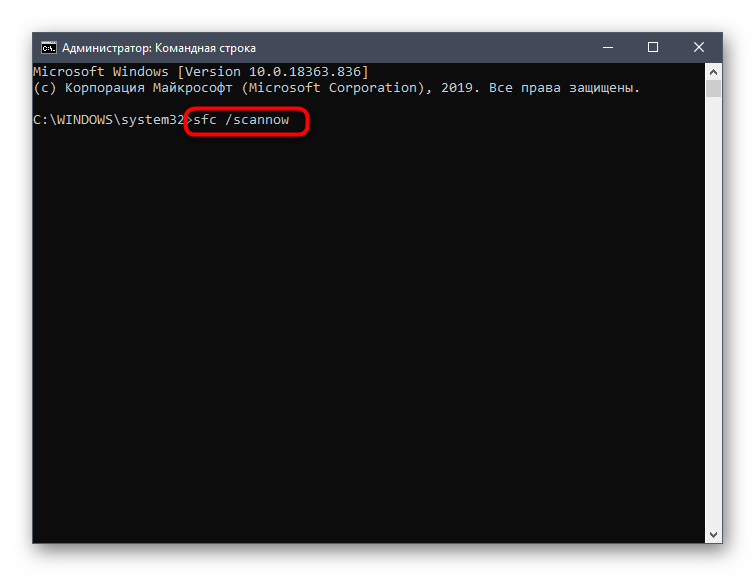
Наша группа в TelegramПолезные советы и помощь
Главная » Блог » Ошибка активации Windows — 0x8007232B | Как исправить?
-
Posted by
softadmin

18
Сен
Рассмотрим ошибку активации Windows — 0x8007232B.

Данная ошибка возникает из-за того, что по различным причинам Ваша система не может соединиться с сервером Майкрософт при стандартной активации из графического режима.
Как исправить?
Необходимо активировать Ваш ключ через терминал. Можете воспользоваться инструкцией из нашей прошлой статье на следующей странице.
1 564
Похожие статьи
Получайте первыми лучшие скидки и свежие новости!
Похожие новости
Инструкция по активации Windows 10
Инструкция по активации Windows 10 Активация позволит подтвердить подлинность вашей …
Читать подробнее
Инструкция по активации Microsoft Office через учетную запись
Инструкция по активации Microsoft Office Активация Microsoft Office позволяет подтвердить …
Читать подробнее
Понравилась статья?
Поделись!
Активация – это обязательный проверка лицензии для всех, кто хочет работать с Windows. Это всегда проходит гладко. Далее рассмотрим, когда и почему возникает один из частых сбоев.
Содержание
- 1. При активации Виндовс 7 выдает ошибку 0xc004f063
- 2. Не удается активировать Windows 10 код ошибки 0x8007232b
- 3. Код ошибки 0xc004f063 активация ключа для Windows 7
- 4. Как исправить ошибку 0xc004f063 при активации?
При активации Виндовс 7 выдает ошибку 0xc004f063
По условиям лицензионного соглашения операционную систему Виндовс нельзя использовать, не пройдя процедуру активации. Это правило касается версии Windows 7, официальная поддержка которой прекратилась 2 года назад. Чтобы активировать ОС, пользователь покупает официальный электронный ключ и устанавливает соединение с сервером.
Однако иногда в процессе активации появляется сообщение о сбое. Чтобы распознать причину и предложить вариант устранения, компания Майкрософт присвоила каждой ошибке уникальный код. Далее рассмотрим, почему возникает сбой с 0xc004f063b и что делать для его ликвидации.
Не удается активировать Windows 10 код ошибки 0x8007232b
Если возникает ошибка активации, перепишите код в блокнот, перейдите на сайт Майкрософт и сделайте поиск по справке. Так вы узнаете, почему возникла неполадка и как ее исправить.
Причины появления сбоя 0x8007232b:
- Использование некорректного ключа. Пользователь вводит ключ к Windows 10 Enterprise, когда на него устройстве установлена «Домашняя» или «Профессиональная» версия ОС.
- Установка пиратской версии Виндовс. Если на домашнем ПК видите сообщение о том, что системе не удалось подключиться к серверу организации, то вы имеете дело с нелегальным ПО. Проблема подобного характера часто возникает, когда пользователь покупает компьютер с рук.
- Попытка активировать систему с использованием активатора без лицензионного ключа. Специальная программа может самостоятельно подобрать код активации для вашей версии Виндовс. Однако, компания Microsoft блокирует ее использование, поэтому при попытке подтвердить лицензию может возникнуть системная ошибка.
- Использование ключа, который был опубликован в открытом доступе (превышено количество устройств для активации одной лицензии).
- Желание активировать Виндовс на корпоративном устройстве, которое не подключено к сети. Если ошибка повторяется, нужно изменить настройки DNS, обратившись к системному администратору.
Также к данной ошибке могло привести повреждение системных файлов из-за установки активаторов и других сторонних программ. Чтобы устранить проблему, восстановите системные файлы с помощью команды sfc / scannow, заданной через командную строку. Важно запустить командную строку с правами администратора.
Код ошибки 0xc004f063 активация ключа для Windows 7
Пользователю «Семерки» не удаётся повторно активировать любимую версию ОС после замены материнской платы или процессора. В таком случае появляется ошибка с кодом 0xc004f063. Другие причины возникновения сбоя:
- активация «Семерки» без ключа с использованием специальной утилиты вроде KMSAuto Net или AAct Portable;
- попытка активировать EOM лицензию на другом устройстве;
- проблемы с интернет-соединением при проверке лицензии.
Сторонние утилиты для активации довольно популярны, потому что работают бесплатно и проверяют лицензию без ключа. Большинство таких утилит имитирует сервер KMS, чтобы активировать копию Виндовс. Однако это решение рискованно, потому что активатор не совместим с антивирусом, разработчик блокирует такие проверки и эффект от использования утилиты будет лишь временным.
Как исправить ошибку 0xc004f063 при активации?
Главная сложность в том, что при использовании «Семерки» нельзя обратиться в техподдержку, чтобы устранить сбой активации. Далее дадим несколько советов, с которыми пользователям ранее удалось исправить неполадки при проверке лицензии.
OEM лицензия предназначена для активации системы на одном конкретном устройстве. Если ошибка связана с попыткой перенести ее на другой ПК, пользователю придется купить новый ключ «Семерки».
Для устранения сбоя активации после замены комплектующих ПК свяжитесь с поставщиком производителя устройства и обновите BIOS. Затем запустите средство устранения неполадок активации (из меню «Пуск» перейдите в раздел «Параметров», оттуда в подраздел «Обновление и безопасность» и категорию «Активация» в выпадающем списке слева). Во время работы мастера устранения неполадок поставьте флажок на пункте об изменении компонентов техники. Для предупреждения подобных сбоев в будущем создайте учетную запись Майкрософт.
Если ошибка связана с использованием активатора KMSAuto Net, проверьте лицензию в ручном режиме. Для этого приостановите антивирусную защиту устройства и запустите активатор с правами администратора. Перейдите во вкладку «Утилиты», выберите версию системы и скопируйте GLVK ключ. Затем перейдите во вкладку «Система», чтобы вписать код и запустить процесс активации.
Также проверьте версию ОС и лицензионный ключ (они должны соответствовать друг другу). Если на ПК установлена «Домашняя» версия, к которой нет подходящего ключа, оформите заказ на электронный ключ в интернет-магазине.
You might encounter a nagging error code 0x8007232b while attempting to activate your Windows 10. In this situation, you enter the same product key multiple times and Microsoft server blocks the key automatically in order to avoid abuses. This glitch may also appear when the activation wizard is incapable to connect to Key Management Service. In that case, you can easily solve this problem by changing the product key to Multiple Activation.
Error Code 0x8007232b is basically related to the activation issue in Windows 10 Device which multiple users faced just after performing clean install. In this case, you can use either volume license media or Key management services (KMS). If any of the media’s servers is down, the error will prompt up. Although changing product key when Windows asks during installation or setting up a KMS host server for the clients using either regedit or cmd might resolve this bug.
Error Code 0x8007232b Solutions
Here is How to Fix Error Code 0x8007232b in Windows 10 –
Mitigation of Product Keys
By built-in nature, Windows 10 builds are pre-keyed but if you are still being prompted to provide one, follow the below method –
Step-1: Press Win+R simultaneously and let the Run box roll in. Type slui.exe 3 in the text bar and hit Enter.
Step-2: Provide the Product key depending on the edition and click on Next. Make sure the system is connected to Internet.
Pro edition –
NKJFK-GPHP7-G8C3J-P6JXR-HQRJR
Windows 10 Pro build 10074 or later –
6P99N-YF42M-TPGBG-9VMJP-YKHCF
Enterprise edition –
PBHCJ-Q2NYD-2PX34-T2TD6-233PK
Windows 10 Enterprise build 10074 or later –
VTNMT-2FMYP-QCY43-QR9VK-WTVCK
Core edition –
BD8NM-JGY2P-8JJYD-WTYKR-HQRJM
If your Windows 10 is still inactive, Restart the computer and try again.
Change the product key
If you haven’t set up KMS server then you need to change the product key to MAK. Here’s how –
Click on Taskbar search and type in cmd in the bar.
When the result shows up, right-click on Command Prompt (Desktop app) and select Run as administrator.
If a UAC prompt locks the screen, Click on Yes to give consent.
Type the following command and then hit Enter –
slmgr -ipk abcdef-abcdef-abcdef-abcdef-abcdef
Note: The Placeholder above abcdef-abcdef-abcdef-abcdef-abcdef characterizes your MAK product key.
In the end, Reboot your PC and check if the issue is resolved.
Run System File Checker
If corrupt file is preventing the activation and causing Error Code 0x8007232b in Windows 10, run System File Checker to solve it. Here’s how –
Make a right-click/tap on the Start button then choose the “Run” option.
Write down, cmd.exe in the empty box and make a combined Press of Ctrl+Shift+Enter.
If a UAC prompts up, click on Yes.
Type the following text after blinking cursor and then Press Enter –
sfc /scannow
If the system gets any issue related to 0x8007232b, it will be automatically fixed. After, ending the procedure, Restart your PC to view the change.
That’s all.
